2020. aasta juunis tarnis Microsoft automaatselt Microsoft Edge'i uue Chromiumi-põhise versiooni koos värskendus KB4559309. Kuid paljud kasutajad kurdavad, et Edge Chromiumi automaatne installimine koos värskendusega KB4559309 muudab arvuti väga aeglaseks ja mõjutab üldiselt arvuti jõudlust negatiivselt.
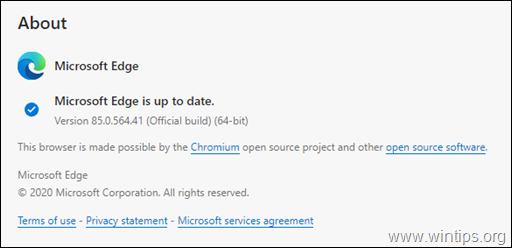
Teadke probleeme pärast Edge Chromiumi installimist (värskendus KB4559309):
- Aeglane käivitamine.
- Arvuti on juhuslikel aegadel aeglane.
- Kõrge mälukasutus.
- Traadita ühendus on keelatud.
See õpetus sisaldab samm-sammult juhiseid madala jõudlusega probleemide lahendamiseks pärast Microsoft Edge'i uue Chromiumipõhise versiooni installimist operatsioonisüsteemi Windows 10.
- Seotud artikkel:Kuidas blokeerida Edge Chromiumi automaatne installimine opsüsteemis Windows 10.
PARANDAMINE: arvuti aeglane jõudlus pärast värskenduse KB4559309 ja Edge'i uue Chromiumi-põhise versiooni installimist. *
* Tähtis: Kui soovite takistada värskenduse KB4559309 installimist arvutisse, et vältida pärast selle installimist probleeme, tehke ühte järgmistest.
A. Vältige Edge Chromiumi automaatset tarnimist värskendusega KB4559309, järgides selles artiklis olevaid juhiseid. Kuidas blokeerida Edge Chromiumi automaatne installimine opsüsteemis Windows 10.
või…
B. Laadige alla ja installige käsitsi uus Chromiumi-põhine Edge'i brauser,
1. meetod. Taasta oma arvuti eelmisse tööolekusse.
Kui olete oma arvutis süsteemikaitse lubanud, jätkake ja taastage süsteem eelmisesse tööolekusse. Et teada saada, kas süsteemikaitse on teie süsteemis lubatud, ja arvuti taastamiseks tehke järgmist.
1. Paremklõpsake See arvuti ikooni Windows Exploreris ja valige Omadused.
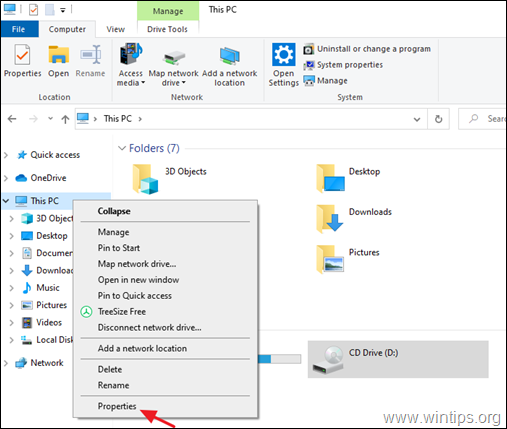
2. Klõpsake Süsteemi kaitse.
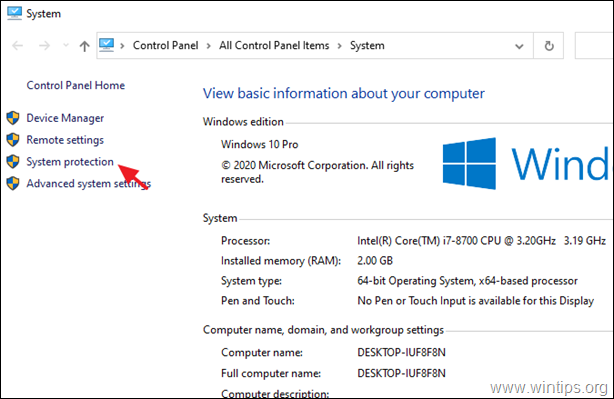
3. Kui süsteemi kaitse on sisse lülitatud Peal Kohalikul kettal C: klõpsake nuppu Süsteemi taastamine nuppu. *
* Märge: Kui süsteemi kaitse on draivil C: VÄLJAS, jätkake järgmise meetodi juurde.
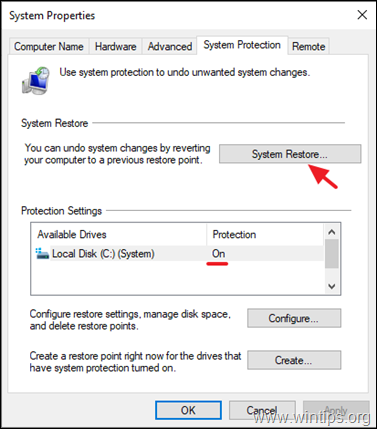
4. Süsteemi taastamise suvandites valige süsteemi taastamiseks eelmine kuupäev ja klõpsake nuppu Edasi arvuti taastamiseks valitud kuupäeval.
2. meetod. Keela BitLocker.
Kui teil on mõnel kohalikul draivil BitLockeri kaitse lubatud, jätkake ja keelake see. Et seda teha:
1. Liikuge Windowsi juhtpaneelile ("väikeste ikoonide" vaade) ja avage BitLockeri draivi krüptimine.

2. Kui BitLocker on ühes või mitmes draivis SISSE lülitatud, klõpsake nuppu Lülitage BitLocker välja võimalus BitLockeri krüptimise keelamiseks.
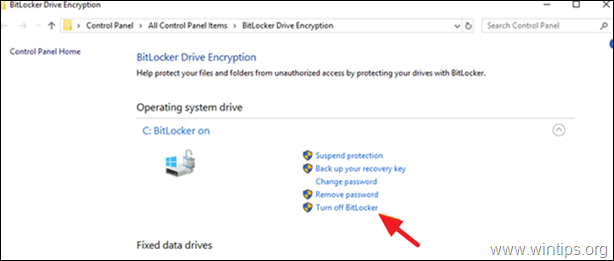
3. Kui dekrüpteerimisprotsess on lõppenud, Taaskäivita arvutisse ja vaadake, kas aeglase jõudluse probleem on lahendatud.
3. meetod. Installige värskendused KB4568831 ja KB4562899.
1. Laadige saidilt alla ja installige järgmised kaks (2) Windows 10 2004 värskendust Microsofti värskenduste kataloog:*
* Märge: See meetod kehtib ainult Windows 10 v2004 puhul.
- KB4568831 – Windows 10 versiooni 2004 kumulatiivse värskenduse eelvaade.
- KB4562899 – .NET Framework 3.5 ja 4.8 kumulatiivne värskenduste eelvaade Windows 10 versioonile 2004.
2. Pärast paigaldamist Taaskäivita arvutisse ja vaadake, kas aeglase jõudluse probleemid püsivad.
4. meetod. Desinstallige uus Microsoft Edge (Chromiumipõhine versioon).
Viimane meetod aeglase jõudlusega probleemide lahendamiseks pärast värskenduse KB4559309 installimist on uue Microsoft Edge'i brauseri desinstallimine. Et seda teha:
1. Minema Alusta  > Seaded > Rakendused.
> Seaded > Rakendused.
2. jaotises Rakendused ja funktsioonid jaotises leidke Microsoft Edge ja klõpsake Desinstallige. *
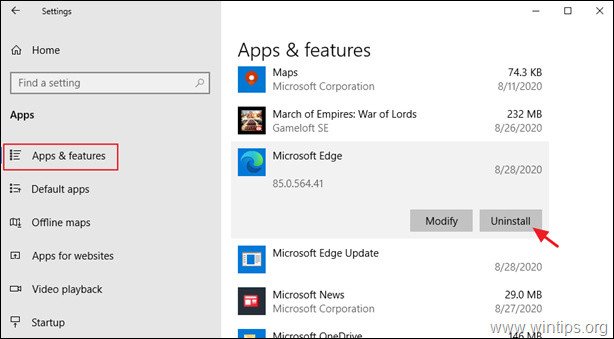
* Märkus. Kui valik "Desinstalli" on hall, jätkake ja desinstallige Edge'i brauser käsurealt, järgides alltoodud samme:
1. Avage Windows Explorer ja liikuge kausta: *
- C:\Program Files (x86)\Microsoft\Edge\Application\85.0.564.41\Paigaldaja
* Märge: Punaste tähtedega numbrid on uue Edge'i brauseri installitud versioon, nagu artikkel on kirjutatud. Seega võivad numbrid (versioon) varieeruda vastavalt teie arvutisse installitud Edge'i versioonile.
2.Tõstke esile aadressiriba sisu ja vajutage nuppu CTRL + C klahve lõikepuhvrisse tee kopeerimiseks.
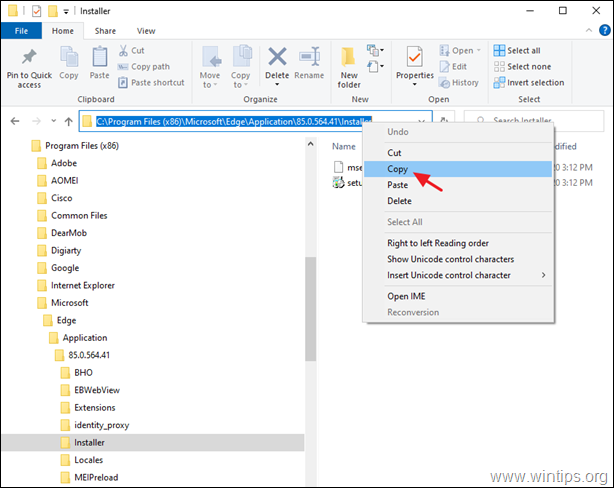
3. Avatud Käsuviip administraatorina.
4. Nüüd tippige CD vajutage nuppu Tühikuklahv klahvi üks kord ja seejärel vajutage CTRL + V klahve kopeeritud tee kleepimiseks ja vajutage Sisenema.

5. Lõpuks kopeerige ja kleepige allolev käsk ja vajutage Sisenema. *
- setup.exe –desinstallimine –süsteemitasand –verbose-logging –force-desinstall
* Märge: Kui käsk on täidetud, naaseb Microsoft Edge'i vana versioon.
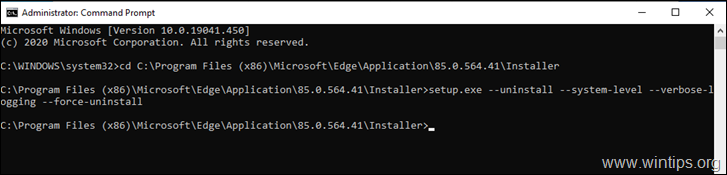
6. Lõpuks jätkake ja vältige Edge Chromiumi automaatset uuesti installimistvõi laadige alla ja installige käsitsi uus Chromiumi-põhine Edge'i brauser et vältida selle automaatset edastamist värskendusega KB4559309.
See on kõik! Milline meetod teie jaoks töötas?
Andke mulle teada, kas see juhend on teid aidanud, jättes oma kogemuse kohta kommentaari. Palun meeldige ja jagage seda juhendit, et teisi aidata.